CAD怎么对参照进行缩放图形
发布时间:2017-05-16 13:09
在CAD里面缩小放大是画图的时候经常用到的操作,但有的我们会进行有个参照的缩放。下面是小编带来关于CAD怎么对参照进行缩放图形的内容,希望可以让大家有所收获!
CAD对参照进行缩放图形的方法
1.打开CAD,随便画两个大小不同的长方形。指令:REC。
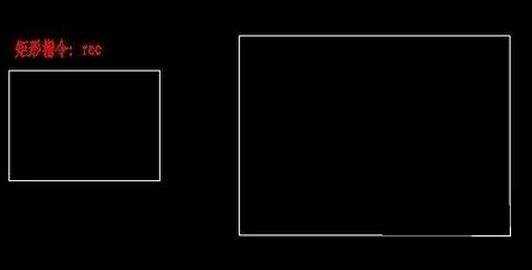
2.现在要放大(缩小)小长方形的尺寸。输入指令:SC,第一步,选择对象。第二步,指定基点。基点建议选择顶点。选定基点后,输入比例因子,就是放大缩小的倍数。0-1的小数表示缩小,大于1表示放大。这里输入比例因子:2,大家看效果图。
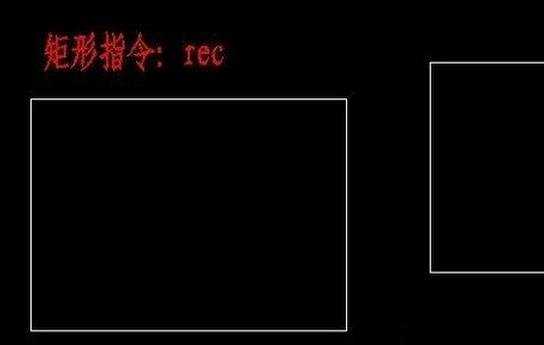
3.以上完成了放大和缩小,但仅仅是SC最简单的应用。怎么在放大/缩小的同时保留原来尺寸的图像呢。很简单,在输入SC,指定基点后,命令栏会提示:指定比例因子或[复制C/参照R],我们输入C,在输入比例因子:2,大家看效果图。原来的图形保留了下来。
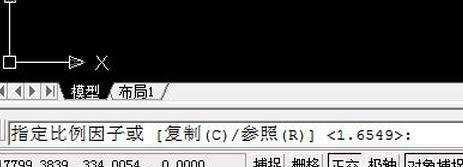
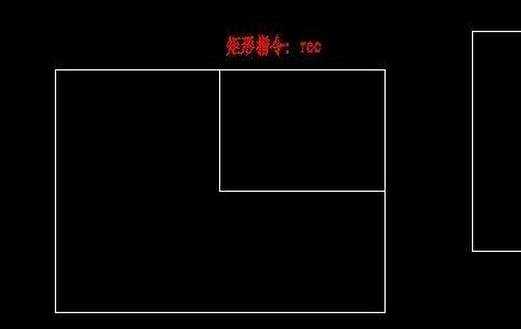
4.刚开始画了两个长方形,现在想让左边的长方形和右边的长方形一样宽,也就是下图所示的效果,该怎么操作呢?
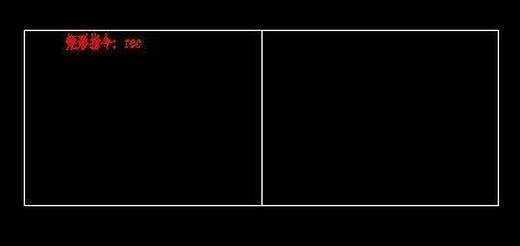
5.首先,把两个矩形的上边对齐,输入指令SC,选择右上角的顶点,命令栏提示:指定比例因子或[复制C/参照R]时,输入R,依次选择下图中的3个点,确定后看看最终效果。
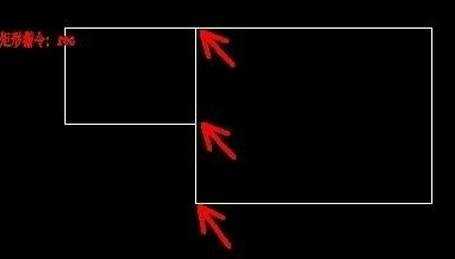
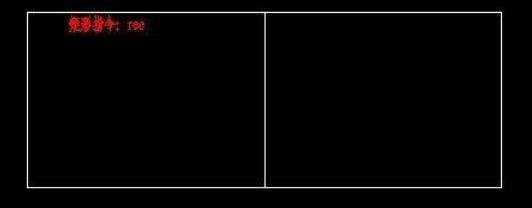

CAD怎么对参照进行缩放图形的评论条评论